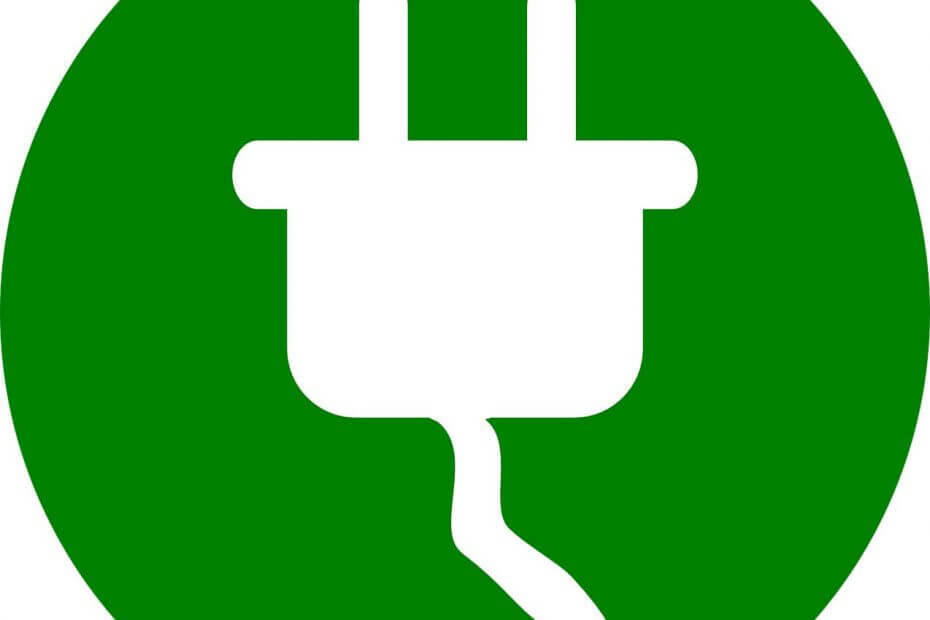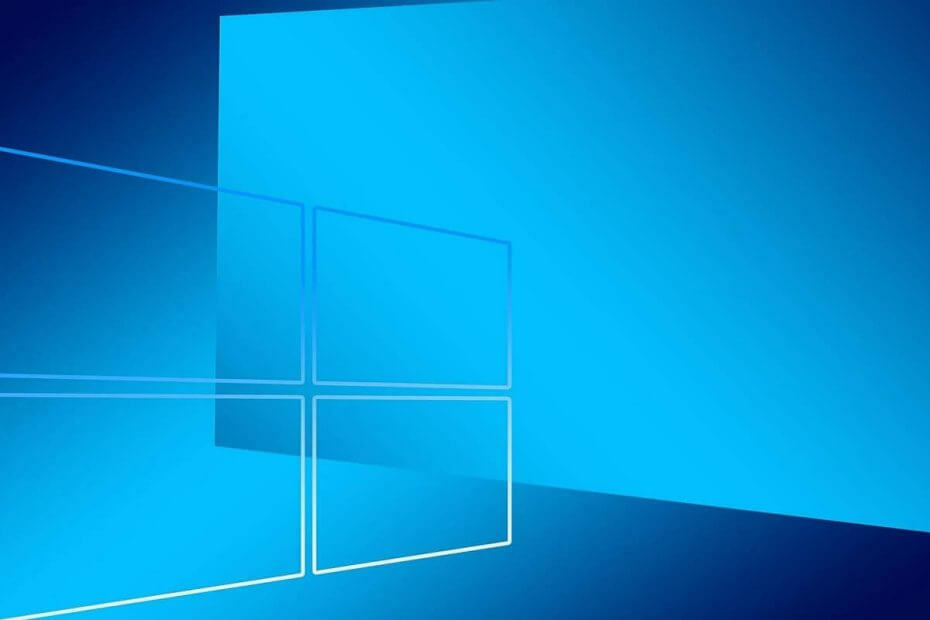
سيحافظ هذا البرنامج على تشغيل برامج التشغيل الخاصة بك ، وبالتالي يحميك من أخطاء الكمبيوتر الشائعة وفشل الأجهزة. تحقق من جميع برامج التشغيل الخاصة بك الآن في 3 خطوات سهلة:
- تنزيل DriverFix (ملف تنزيل تم التحقق منه).
- انقر ابدأ المسح للعثور على جميع السائقين الإشكاليين.
- انقر تحديث برامج التشغيل للحصول على إصدارات جديدة وتجنب أعطال النظام.
- تم تنزيل DriverFix بواسطة 0 القراء هذا الشهر.
مايكروسوفت. Photos.exe هي عملية Microsoft Photos ، وهو عارض الصور الافتراضي لنظام التشغيل Windows 10. ومع ذلك ، يشعر بعض المستخدمين بالقلق قليلاً عندما برنامج مكافحة فيروسات تابع لجهة خارجية علم Microsoft. Photos.exe.
ثم تنبثق نافذة مطالبات مكافحة الفيروسات تطلب من المستخدمين تحديد إما السماح باتصالات الصور عبر الإنترنت أو حظرها. قد يتساءل بعض المستخدمين عن سبب محاولة تطبيق الصور الوصول إلى الإنترنت ولماذا تقوم أدوات مكافحة الفيروسات بوضع علامة على أحد تطبيقات Microsoft الموثوقة.
هناك بالفعل ثلاثة أسباب تجعل تطبيق الصور يحتاج إلى الوصول إلى الإنترنت. أولاً ، نظرًا لأن Microsoft تقوم بتحديث Photos تمامًا كما تقوم بتحديث تطبيقات UWP (Universal Windows Platform) الأخرى التي تأتي مع Windows 10. وبالتالي ، لا يمكن للصور تلقي أي تحديثات دون الوصول إلى الشبكة.
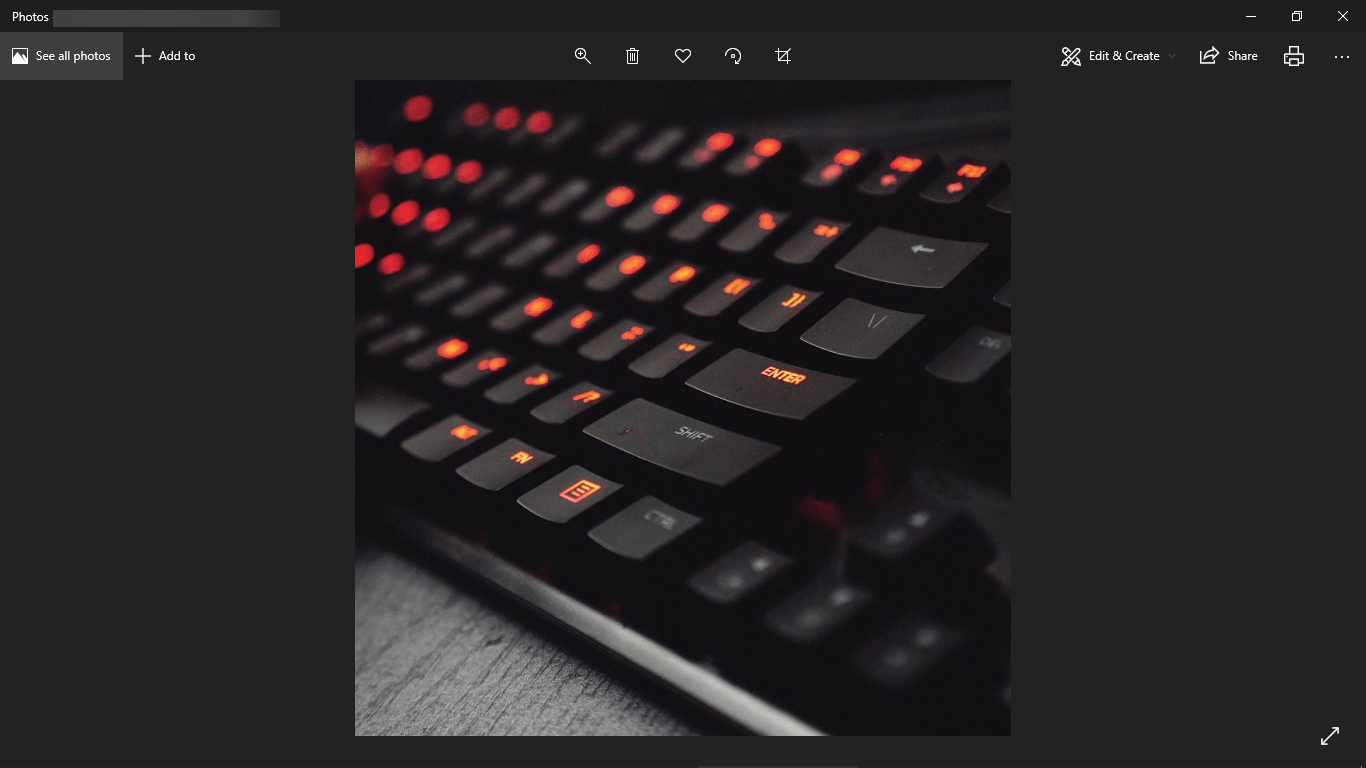
ثانيًا ، تتضمن الصور خيار مزامنة OneDrive. عندما يقوم المستخدمون بتمكين مزامنة OneDrive ، يقوم تطبيق الصور بمزامنة الصور المخزنة في تخزين OneDrive السحابي. يعد الاتصال الشبكي ضروريًا لمزامنة التخزين السحابي لتطبيق OneDrive.
تقوم الصور وتطبيقات UWP الأخرى أيضًا بإرسال البيانات مرة أخرى إلى Microsoft. عادة ما تأخذ هذه البيانات شكل بيانات تشخيصية. وبالتالي ، يمكن أن تكون اتصالات الإنترنت لتطبيق الصور صادرة أيضًا.
تشير بعض برامج مكافحة الفيروسات إلى اتصالات الصور على الإنترنت لأن هذا التطبيق يحمل توقيعًا غير معروف. يبدو أن Microsoft نسيت إضافة توقيعها الرقمي الرسمي إلى الصور. لا تتعرف أدوات مكافحة الفيروسات على البرامج ذات التوقيعات غير المعروفة وتحث مستخدميها على النحو الواجب عندما تحاول هذه التطبيقات الوصول إلى الشبكة. يمكن للمستخدمين بعد ذلك تحديد خيارات الحظر في مطالبات مكافحة الفيروسات لقطع اتصالات شبكة الصور.
لقد كتبنا بشكل مكثف حول مشكلات تطبيق الصور. تحقق من هذه الأدلة لمزيد من المعلومات.
لماذا يستمر تشغيل Photo.exe؟
أثار بعض المستخدمين أيضًا هذا السؤال: لماذا يستمر تشغيل الصور عندما لا يكون مفتوحًا على شريط المهام؟ هذا في الأساس لأن الصور هي عارض الصور الافتراضي لنظام التشغيل Windows 10 الذي تم تكوينه ليعمل كتطبيق في الخلفية.
عادةً ما يكون لتطبيقات Windows 10 أذونات للتشغيل في الخلفية حتى تتمكن من التحديث وإرسال الإشعارات. مثل التطبيقات الافتراضية الأخرى ، يستمر تشغيل الصور حتى عندما يغلق المستخدمون نافذتها.
كيفية إيقاف تشغيل تطبيق الصور في الخلفية أو إزالته
- تستهلك تطبيقات الخلفية موارد النظام ، ويمكن للمستخدمين إيقاف إذن تطبيق الخلفية لتطبيق الصور عبر الإعدادات. للقيام بذلك ، افتح أداة البحث باستخدام مفتاح التشغيل السريع Windows key + S.
- أدخل "تطبيقات الخلفية" في المربع اكتب هنا للبحث.
- حدد تطبيقات الخلفية لفتح الخياراتمبينمباشرة أدناه.
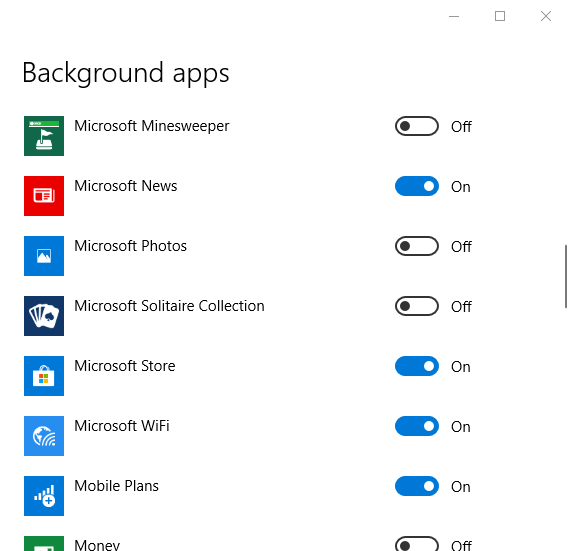
- ثم قم بإيقاف تشغيل تطبيق خلفية صور Microsoft.
- بدلا من ذلك ، يمكن للمستخدمين قم بإلغاء تثبيت الصور إذا كان هذا التطبيق فائضًا عن المتطلبات. أدخل "PowerShell" في مربع بحث Windows 10.
- انقر على اليمين بوويرشيل وحدد ملف تشغيل كمسؤول خيار قائمة السياق.
- أدخل "Get-AppxPackage * photo * | إزالة- AppxPackage 'فيبوويرشيل كما في اللقطة أدناه ، واضغط على مفتاح الرجوع.
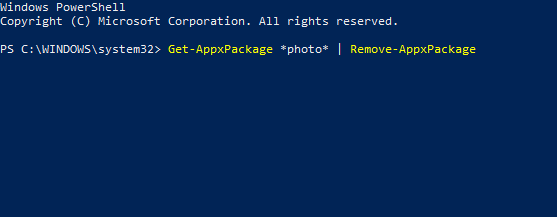
- ثم أعد تشغيل Windows بعد إلغاء تثبيت الصور.
على الرغم من أن تطبيق الصور ليس تطبيقًا سيئًا ، فلا يزال هناكالى حد كبيرقليلة مشاهدي الصور التابعين لجهات خارجية هذه بدائل جيدة. لذلك ، يجدر التفكير في استبدال الصور بعارض صور افتراضي بديل لا يجمع البيانات لشركة Microsoft ويستهلك موارد أقل للنظام.
مقالات ذات صلة للتحقق منها:
- يحصل تطبيق Microsoft Photos على ترقية رئيسية ستجعله أكثر شيوعًا
- تطرح Microsoft تحديثات لتطبيق الصور ، وحفظ الصور الثابتة من مقاطع الفيديو
- يتعطل تطبيق الصور عند الطباعة. إليك كيفية إصلاحها